Жизнь в привилегированном особняке также может иногда лишать вас удобства при совместном управлении этими привилегиями. Точно так же вы можете немного запутаться, подумав о переносе вашего GBWhatsApp Про данные на новый телефон.
Android все равно был бы немного проще, но iOS не обошлось бы без идеального руководства, основанного на переносе GBWhatsApp данные на новый телефон.
Кстати, вам не нужно просматривать какой-либо PDF-файл для этого в Интернете, так как наш веб-сайт gbapkpro.com включает в себя все тактические процедуры, в том числе и эту для передачи GBWhatsApp данные на новый телефон.
В вашем сервисе есть перечисленные ниже методы, чтобы сделать то же самое и заблокировать процедуру восстановления резервной копии.
Все нижеизложенное тщательно продумано, упрощено и опробовано на нескольких телефонах перед процедурой, чтобы обеспечить безопасное и надежное вмешательство в процедуру.
Нет необходимости в руте или каком-либо привилегированном доступе, и вы все равно можете перенести GBWhatsApp Pro данные на новый телефон любым из перечисленных ниже совместимых методов.
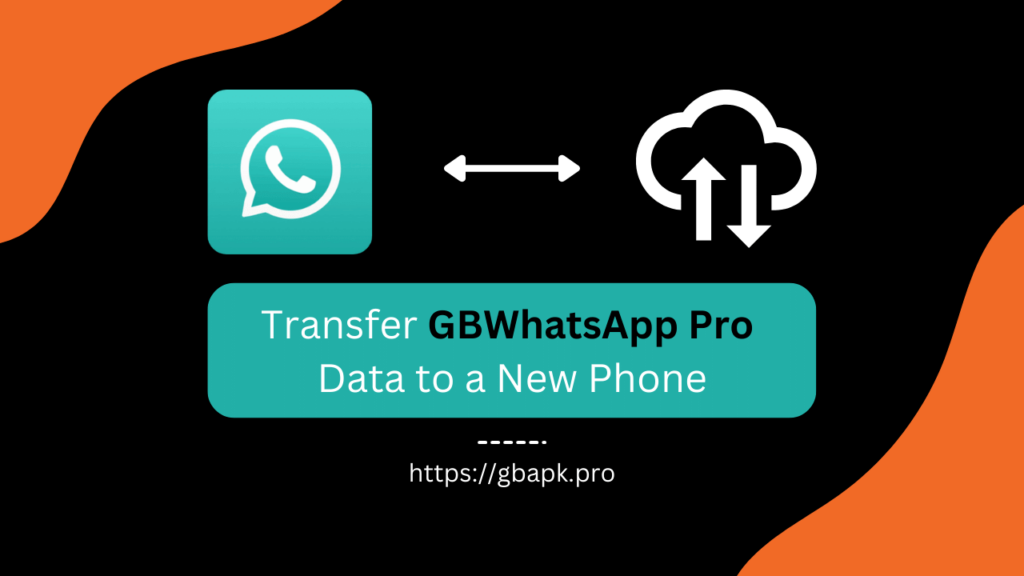
Способы передачи GBWhatsApp Pro Data на новый телефон
Это значительно упрощает передачу GBWhatsApp Pro данных, включая медиафайлы, темы, настройки, ресурсы, а также сообщения на новый телефон, мы переименовали все перечисленные ниже методы, формально связанные с их совместимостью.
Метод 1 это общий метод, который вы можете использовать, если хотите передать данные из GBWhatsApp Pro в WhatsApp или GBWhatsApp Pro для нового телефона GBWhatsApp Pro.
Если вы хотите перенести данные с одного GBWhatsApp Про другое GBWhatsApp Pro с помощью телефона Android и ПК, вы можете использовать Метод 2.
В другом месте, если вы пытаетесь передать GBWhatsApp данные в официальное приложение WhatsApp другого телефона, вы можете использовать Метод 3.
Наконец, для упрощения последней хлопоты, т. е. переноса GBWhatsApp данные в WhatsApp на iPhone, Метод 4 сделано для вас!
Способ 1: использование файлового менеджера и iCareFone Transfer
Первый метод обеспечит вам беспроблемную передачу данных между двумя разными телефонами Android, даже если оба телефона имеют GBWhatsApp Pro или только телефон для передачи GBWhatsApp Про установлен.
Это двухэтапная процедура, где на первом этапе вам потребуется использовать файловый менеджер для создания резервной копии, а на следующем шаге ниже вы сможете перенести ее с помощью программного обеспечения для ПК под названием iCareFone Transfer. Пора приступить к шагу 1:
Шаг 1. Резервное копирование данных из GBWhatsApp Pro с использованием файлового менеджера
Ниже мы перечисляем простые шаги для резервного копирования данных из GBWhatsApp Pro с помощью файлового менеджера. Идите шаг за шагом и мгновенно добейтесь успеха.
- Откройте приложение GBWhatsApp Pro приложение на вашем телефоне Android.
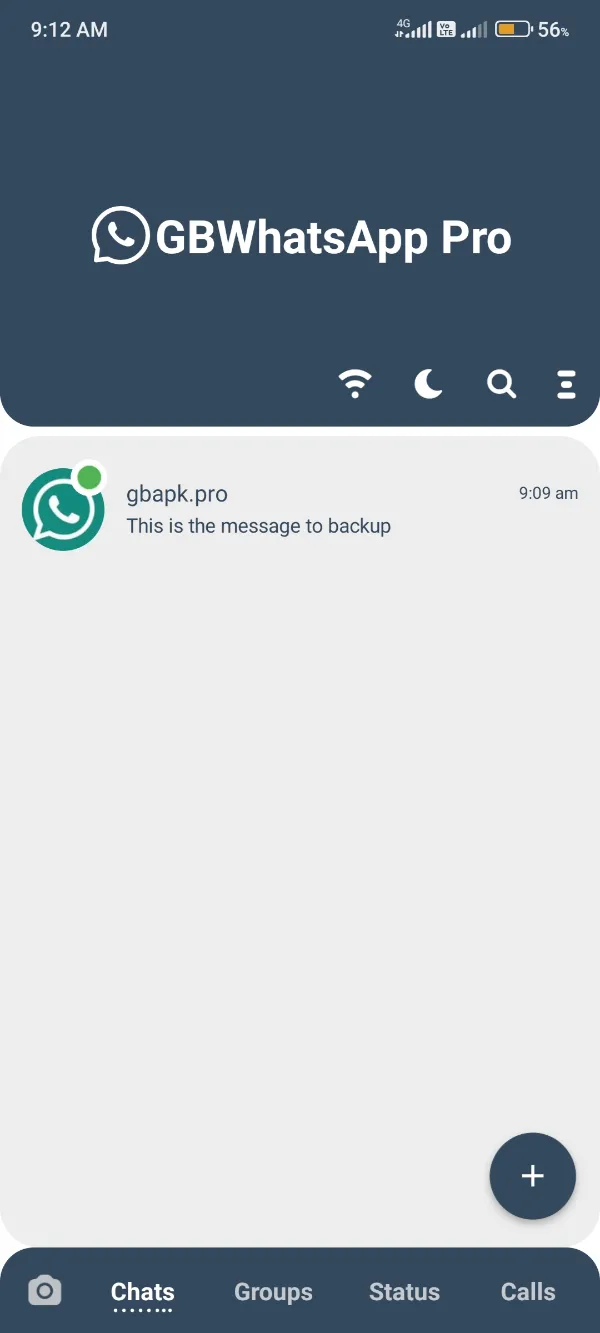
- Найдите три точки меню, расположенном в правом верхнем углу экрана, и щелкните его.
- Нажмите и откройте Настройки вкладку из трехточечного окна.

- Взгляните на обратную сторону, и вы увидите Чаты вариант в окне настроек. Открой это!
- Наконец, прокрутите вниз и нажмите кнопку Резервная копия чатов .

Это займет несколько секунд в зависимости от размера вашего GBWhatsApp Pro, и вскоре вы получите сообщение об успешном завершении процесса на 100%. Позже вы можете перейти к шагу 2 этого метода.
Шаг 2. Восстановление или перенос данных из резервной копии на новый телефон
Сейчас мы будем использовать выдающееся программное обеспечение для ПК под названием iCareFone Transfer, которое индивидуально разработано, чтобы помочь людям переносить данные WhatsApp с одного телефона на другой. Вы можете использовать это приложение для передачи любых данных WhatsApp, таких как официальный WhatsApp, GBWhatsApp, WhatsApp Business и другие моды.
В настоящий момент мы имеем дело с GBWhatsApp Pro, поэтому давайте пройдемся по основанному руководству с перечисленными ниже шагами.
- Во-первых, загрузите инструмент iCareFone Transfer для своего ПК, используя эту ссылку.

- Теперь запустите файл расширения приложения на своем компьютере, и вскоре вы увидите кнопку «Установить», нажмите ее!

- Пройдет немного времени, и вы увидите Откройте кнопка скоро. Нажмите это!
- Наконец, подключите ваше устройство Android, отправитель и получатель с помощью совместимого USB-кабеля для передачи данных.
- Теперь вы увидите вкладку ниже на своем ПК, где вам необходимо укажите GBWhatsApp когда вы передаете данные из GBWhatsApp Pro.

- На данный момент вам нужно выбрать нужную опцию вверху. (Если вы собираетесь перенести данные из GB WhatsApp Pro для официального WhatsApp на новом телефоне выберите первый, или если оба устройства имеют GBWhatsApp Pro установлен, выберите второй вариант с указанием "Передача GB WhatsApp в GB WhatsApp".)
- После обнаружения ваших устройств инструмент iCareFone Transfer отобразит названия моделей на экране. Вам нужно нажать на Трансфер кнопку под сведениями об устройстве.
- Теперь вам будет предложено создать резервную копию, которую вы уже обработали с помощью шага 1. Пропустите это и нажмите кнопку Продолжить кнопка!
- Подождите, пока протокол iCareFone Transfer прочитает все данные, которые вы хотите передать.
- Отметьте и выберите все типы данных, которые необходимо передать, например сообщения, анимированные GIF-файлы, аудио, документы, наклейки, изображения, видео и голосовые заметки.
- Нажмите кнопку «Продолжить», как показано на рисунке ниже.
- Наконец, следуйте простым шагам с инфографикой на экране, чтобы успешно работать с данными.
Вы успешно перенесли все важные GBWhatsApp Pro данные с одного телефона на другой. Если у вас возникли проблемы при использовании вышеуказанного инструмента передачи iCareFone, вы также можете попробовать описанную ниже процедуру на основе файла резервной копии ПК, для которой вам нужны только телефон и компьютер.
Способ 2: перемещение файла резервной копии ПК на новый телефон (GBWhatsApp Pro для GBWhatsApp Pro)
Если вы перемещаете GBWhatsApp файлы с одного смартфона на другой, и вы уверены, что используете точный GB WhatsApp Pro на новом смартфоне пора создать резервную копию новым методом. Этот метод имеет немного низкий процент успеха, но по-прежнему является удобным способом сделать это как можно скорее. Давайте начнем с шага 1.
Шаг 1: Резервное копирование данных со старого смартфона GBWhatsApp Pro
Процесс резервного копирования здесь будет таким же, как мы описали в приведенном выше методе 1. Чтобы сделать эту статью краткой и удобной, мы не упоминаем его здесь, и вы можете просто прокрутить вверх, чтобы использовать Шаг 1 метода 1, так как он исключительно одинаков в обоих методах.
Шаг 2. Перенос файла резервной копии данных на компьютер-посредник или ноутбук
Это что-то новое и потребует от вас новых знаний, которые мы перечисляем ниже в формате полезных шагов. Все, что вам нужно, это компьютер, USB-кабель, совместимый с вашим смартфоном, и удобное устройство, чтобы начать выполнение следующих шагов.
- Подключите смартфон к ПК после завершения процесса резервного копирования на шаге 1.
- Теперь включите режим MTP или перейдите на вкладку «Передача файлов» в окне подсказки телефона.

- Вам будет предложено указать папку с данными вашего смартфона на вашем ПК. Нажмите на Откройте устройство для просмотра файлов меню.
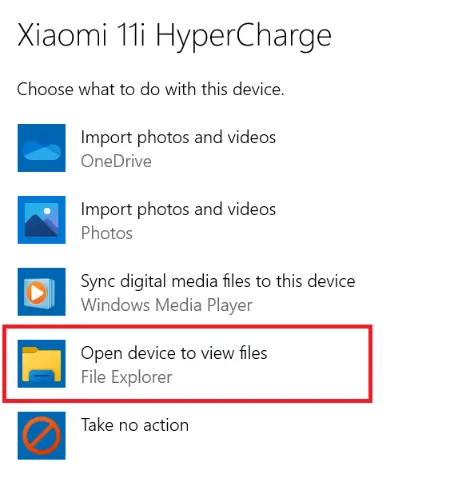
- Теперь вы увидите корневую папку своего смартфона, так что войдите во внутреннюю память.

- Прокрутите вниз и найдите папку с именем GBWhatsApp.

- Ctrl + C или скопируйте эту папку в определенное место на вашем компьютере, например, мы копируем в папку «Рабочий стол».

Шаг 3. Перенос файлов резервных копий на новый телефон
Вот и все, что касается процесса резервного копирования! Пришло время перейти к заключительному этапу – переносу файлов на новый смартфон. Следовательно, начните сейчас с шага 1.
- Открыть и скачать последнюю версию GBWhatsApp Pro для вашего нового телефона.
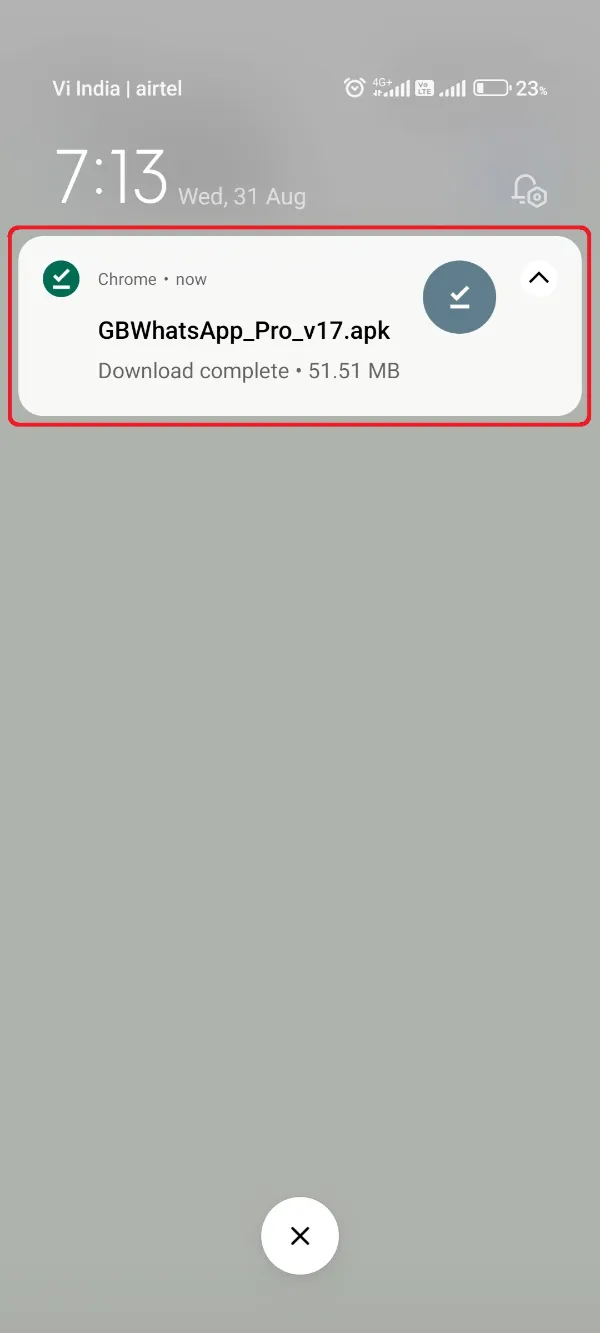
- После этого щелкните загруженный файл пакета и нажмите кнопку Установите кнопку на следующей вкладке.
- Дождитесь завершения процедуры установки и подключите телефон к ПК.

- Опять же, используйте телефон в качестве протокола передачи файлов и откройте устройство для просмотра файлов.

- Теперь перейдите в папку на ПК, где вы скопировали GBWhatsApp папка недавно.

- Скопируйте эту папку в корневую папку вашего внутреннего хранилища. Возможно, вам придется заменить его, как вы установили GBWhatsApp Про недавно.

- После этого откройте GBWhatsApp Pro Приложение на вашем телефоне.
- Нажмите Принять и продолжить кнопки и не нажимайте кнопку «Восстановить» прямо сейчас.

- Выберите регион и номер WhatsApp и, наконец, нажмите кнопку «Подтвердить».

- Разрешите все важные разрешения, такие как сообщения, контакты и Интернет.
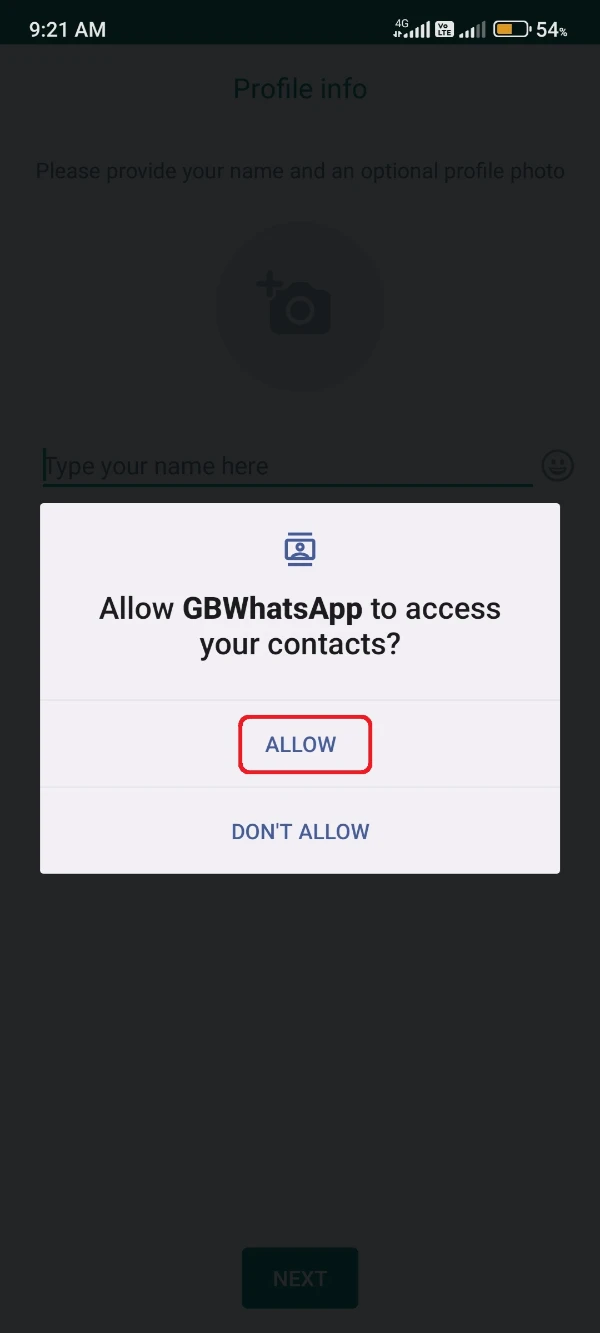
- Введите OTP-код и получите успешную проверку на серверах WhatsApp.

- Мгновенно вы увидите недавнюю резервную копию, найденную в окне с Восстановить кнопка. Нажмите эту кнопку!

Это займет необходимое время в зависимости от размера ваших данных WhatsApp и восстановит все старые GBWhatsApp Pro данные на ваш новый телефон GBWhatsApp Pro.
Способ 3: перемещение файла резервной копии ПК на новый телефон (GBWhatsApp Про для WhatsApp)
Вы, должно быть, думаете, почему мы говорим вам об одном и том же методе два раза, когда считается, что вы перешли GBWhatsApp файлы данных между телефонами с помощью ПК, верно? По сути, последний метод предназначался только для передачи данных из GBWhatsApp Pro для GBWhatsApp Pro или протокол, когда вы используете один и тот же Мод WhatsApp на новом телефоне.
Текущий метод может помочь вам перенести данные WhatsApp из GBWhatsApp Про официальный WhatsApp. Итак, если вам понравилась версия Mod, но вы хотите вернуться к официальному WhatsApp, вы можете выполнить описанную ниже процедуру, чтобы использовать официальный WhatsApp на своем новом телефоне.
Шаг 1: Создайте резервную папку GBWhatsApp Файлы
В текущем разделе вам нужно пойти немного по-другому при создании папки резервного копирования GBWhatsApp файлы. По сути, официальное приложение WhatsApp только читает резервную папку с именем WhatsApp и не оценивает GBWhatsApp Папка про. Итак, пройдите описанную ниже процедуру и сделайте так, как мы упомянули ниже.
- Откройте приложение GBWhatsApp Pro на телефоне и нажмите кнопку трехточечное меню.

- Откройте приложение Настройки> Чаты> Резервное копирование чата раздел, и вы увидите текущий процесс резервного копирования.

- После завершения процесса откройте приложение «Диспетчер файлов».
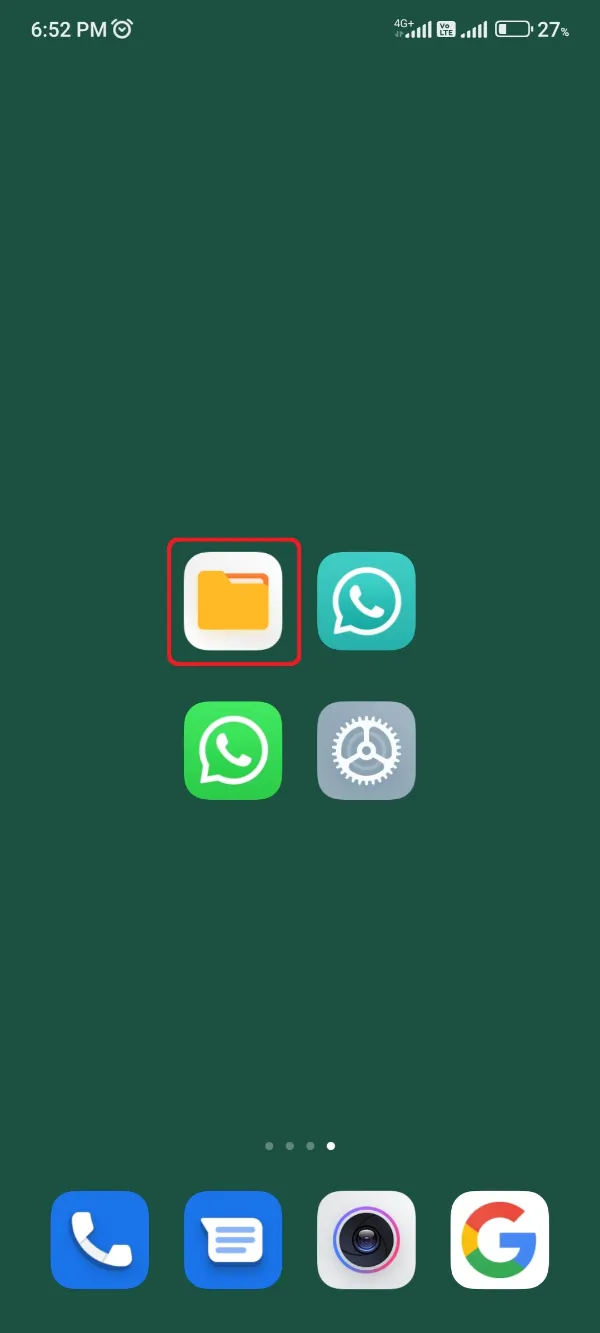
- Прокрутите вниз и найдите GBWhatsApp папку. в корневом каталоге.

- Найдя эту папку, скопируйте ее в определенную папку вашего телефона; в Папка загрузок будет рекомендацией.

- Теперь перейдите в ту же папку «Загрузки» и переименуйте GBWhatsApp папки в WhatsApp.
- Сделайте аналогичное переименование со всеми подпапками, например GBWhatsApp Изображений, GBWhatsApp Документы в изображения WhatsApp и документы WhatsApp соответственно. (Внимательно переименовывайте все подпапки, так как все, что вам нужно, это переименовать все GBWhatsApp пишите в ватсап)
Шаг 2. Копирование переименованного файла резервной копии на ПК
Процесс копирования будет точно таким же, как и в последнем методе 3. Тем не менее, вы можете выполнить перечисленные ниже шаги, если хорошо знаете его.
- Подойдите к компьютеру и подключите к нему смартфон с помощью USB-кабеля для передачи данных.

- После этого включите передачу файлов на телефоне и Откройте устройство для просмотра файлов.

- Найдите папку WhatsApp, которую вы недавно переименовали, в разделе «Загрузки» или любую другую папку, которую вы выбрали.
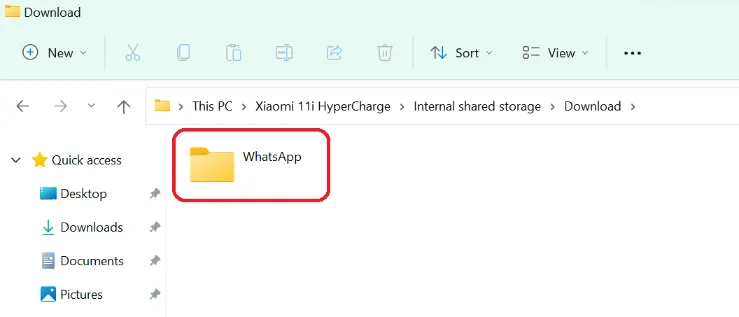
- Скопируйте эту папку на рабочий стол или в любую запоминающуюся папку на вашем ПК, так как мы использовали папку «Рабочий стол» на нашем ПК для копирования WhatsApp.

Шаг 3. Вставка и восстановление резервной папки на новый телефон
Приготовьтесь к последнему моменту, когда вы должны будете перенести все скопированные файлы на свой новый смартфон, используя тот же компьютер и ту же процедуру. Это было бы удобно, но в качестве исключения вам в настоящее время необходимо установить официальный WhatsApp на новый телефон с помощью Google Play Store.
- Нажмите эту ссылку здесь, который перенаправит вас на страницу загрузки приложения Google Play Store.
- Установите оттуда приложение WhatsApp на свой телефон, которое мы уже сделали на изображении ниже.

- Теперь подключите телефон к ПК с помощью USB-кабеля для передачи данных и выполните ту же процедуру для Откройте устройство для просмотра файлов.

- Перейдите в ту папку на вашем ПК, куда вы скопировали и вставили папку WhatsApp.

- Теперь скопируйте и вставьте эту папку в корневой каталог внутренней памяти вашего телефона.
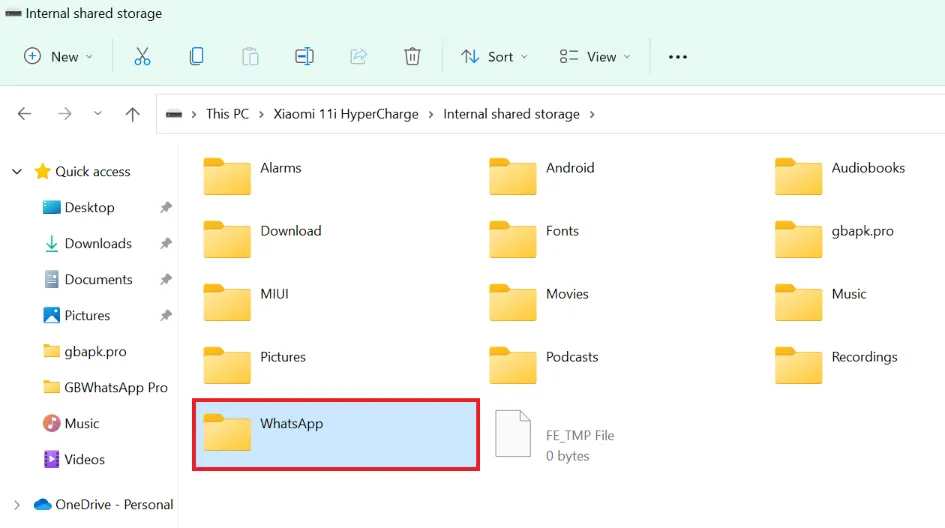
- Отключите телефон от ПК после успешной процедуры копирования и запустите приложение WhatsApp.
- Примите условия и подтвердите свой номер WhatsApp, используя одноразовый пароль.

- Пропустите процедуру поиска резервной копии на Google Диске.
- После завершения этой процедуры вы получите сообщение с окном с запросом восстановить найденную резервную копию.

- Нажмите зеленый Восстановить кнопку, и процесс восстановления начнется незамедлительно.

Это все для решения ваших сомнений, связанных с методами передачи GBWhatsApp данные на новый телефон.
Кроме того, есть все сомнения, связанные с GB WhatsApp Pro очищен на этом веб-сайте, если это касается какой-либо функции или процедуры, связанной с этим сложным модом WhatsApp. Открыть чтобы загрузить его и начать новый способ обмена сообщениями!
- Как создать и восстановить резервную копию в GBWhatsApp Pro
- Как добавить контакты в GBWhatsApp Pro
- Как установить GBWhatsApp Pro
- Is GBWhatsApp Pro Legal или нет
- Перенос данных из WhatsApp в GBWhatsApp Pro
- Как обновить GBWhatsApp Pro
- Что такое GBWhatsApp Pro и зачем вам это нужно?
- Is GBWhatsApp Pro безопасно использовать?
- Как использовать две учетные записи WhatsApp с GBWhatsApp Pro
- Руководство по удалению GBWhatsApp Pro
- GBWhatsApp Плюсы и минусы
- Скачать приложение GBStickers Packs для GBWhatsApp Pro
- Как добавить стикеры в GBWhatsApp Pro
- Как создавать стикеры для GB WhatsApp Pro
- Как сделать GB WhatsApp Резервное копирование с Google Drive
- Как использовать GBWhatsApp Профи и как это работает
- GBWhatsApp Pro или YoWhatsApp Сравнение и различия
- Как перенести GBWhatsApp Сообщения Pro в WhatsApp